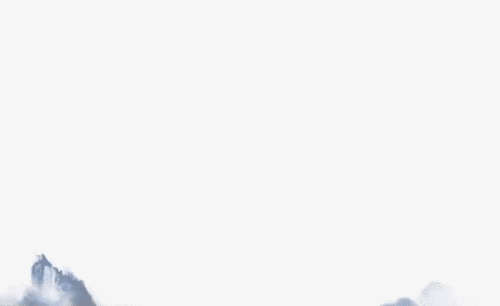水墨插画
一副生动以及栩栩如生的水墨插画和AE技术以及PS技术是分不开的,AE技术制作水墨画时需要用到椭圆工具,另外还需要创建摄像机,可将水墨插画放大和缩小,在线条处理方面一定要使用到人物校正,其次就是要对插画上色和提亮,使水墨插画更有三维效果,这些步骤操作时间仅需5分钟即可完成,下面是有关利用AE技术制作水墨插画的过程。

绘画教学之水墨画馨香兰
1. 这节课学习画兰花,首先起笔的时候尽量偏下一些,侧锋起笔。墨稍微浓一些。画出主干转折的地方。

2. 现在开始画叶子,画叶子的时候需要用到【花青】,这个颜色看起来淡雅一些,注意画的叶子用墨、用色不要太浓。

3.在画同一组的叶子的时候,最好有颜色变化,尤其再遮挡关系之间,控制颜色深浅的变化,这样空间感会更强一些。

4. 画面干了后,蘸浓一点的墨汁勾勒一下叶子的叶脉。

5. 现在勾一下花头,用【中墨】墨不要太湿,从花芯开始,一层一层往外勾花边。用笔稍微大胆一些,不要太拘泥小节。

6. 勾勒好花的形状后,用笔给花上面点一点红色。接着用同样的方法继续画叶子和花。

7.最终效果如图示。

怎样用AE制作水墨MG动画
1.首先【Ctrl+N】新建合成,改名总合成,【宽度】【高度】都改为800,【持续时间】改为500。
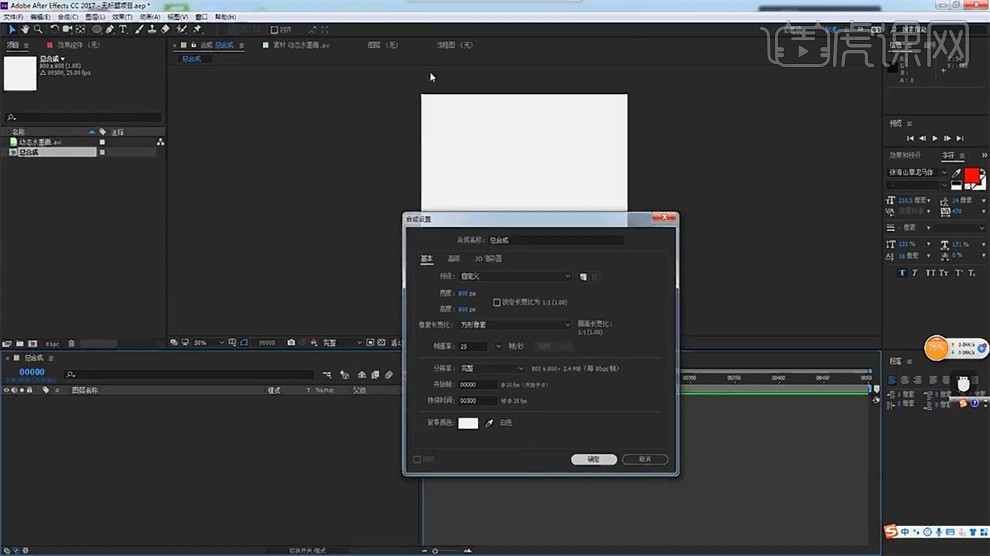
2.新建【纯色】,颜色改成灰色,用【椭圆工具】画mask,将【蒙版羽化】的数值调高。
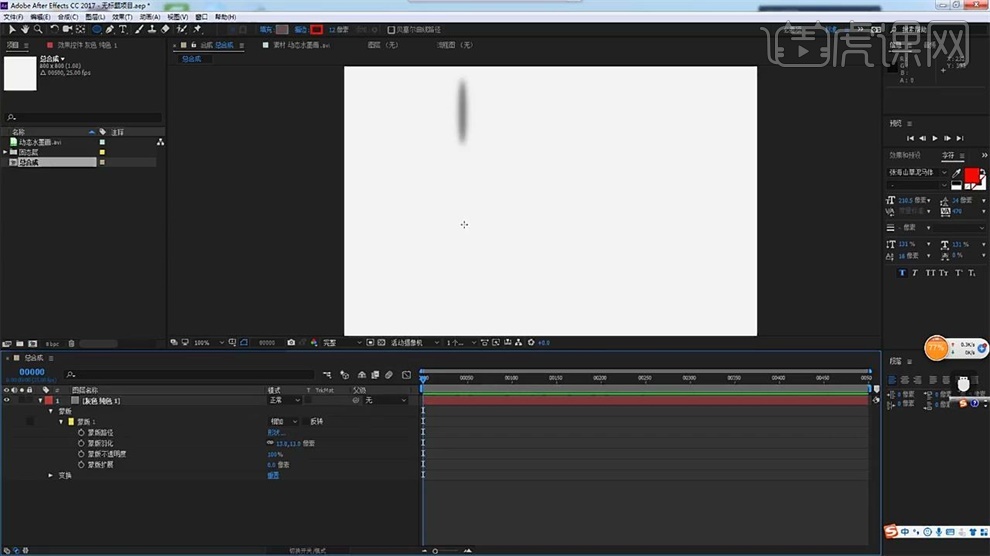
3.按【P】位置打关键帧,在第一帧的时候让椭圆出去,在10帧的时候,椭圆落下,其他的用鼠标切掉。
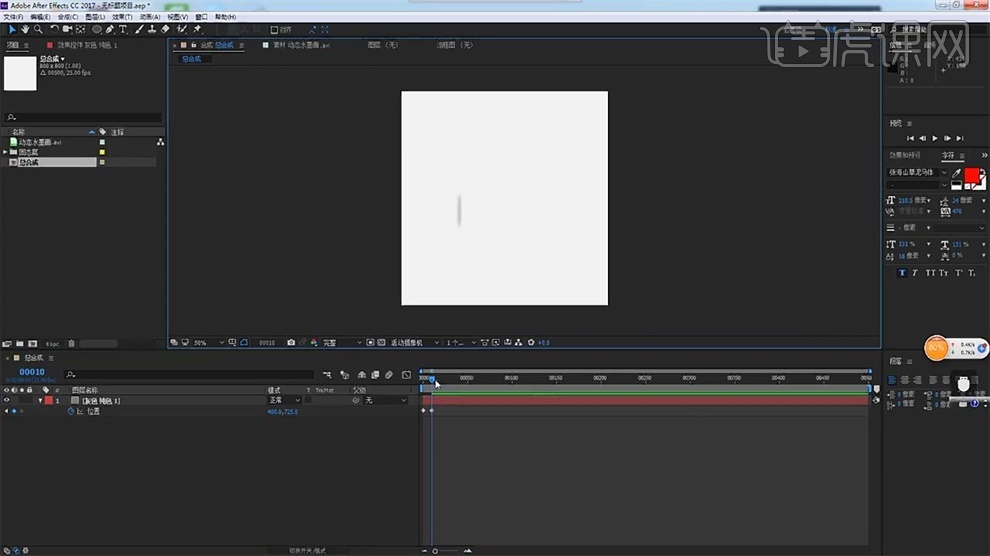
4.拖入冲击波素材,放在水滴下,打开三维图层,按下【R】,将X轴旋转改为90度。
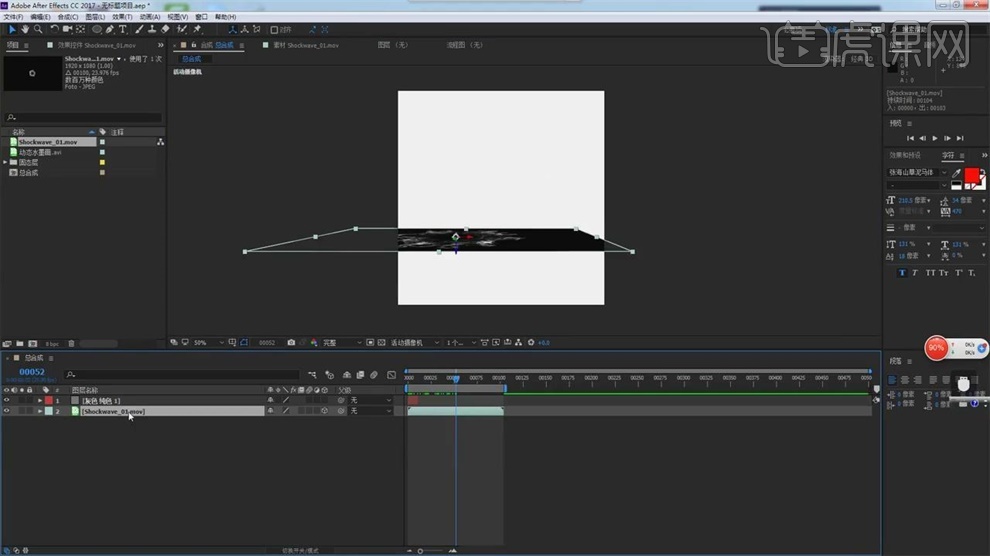
5.【Ctrl+D】复制冲击波,将上面层和下面层做【亮度遮罩】,新建【空对象】,将这三层和空对象做父子关系。
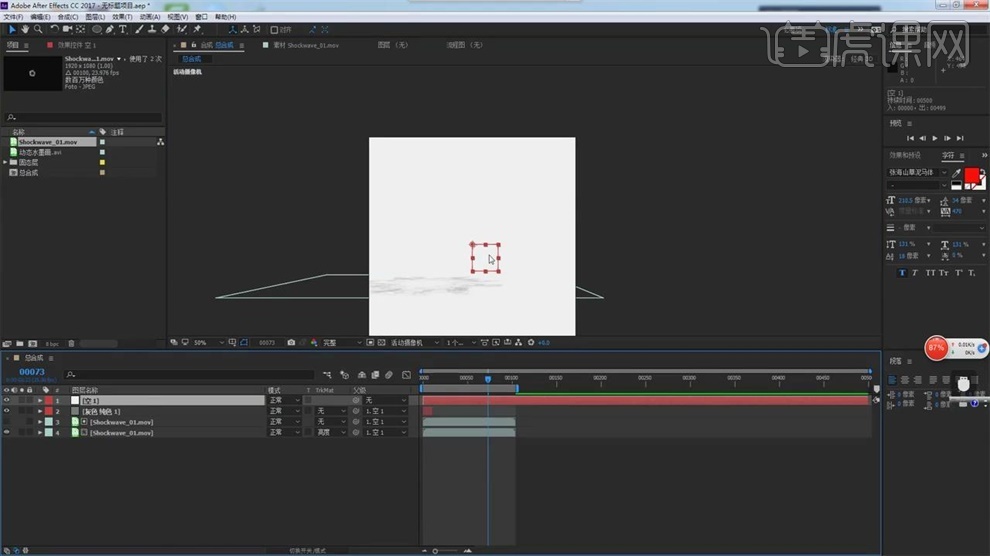
6.水滴做好了,按【Ctrl+Shift+C】设置预合成,改名叫水滴,打开三维图层,按【S】缩放,按【Ctrl+D】复制四层。
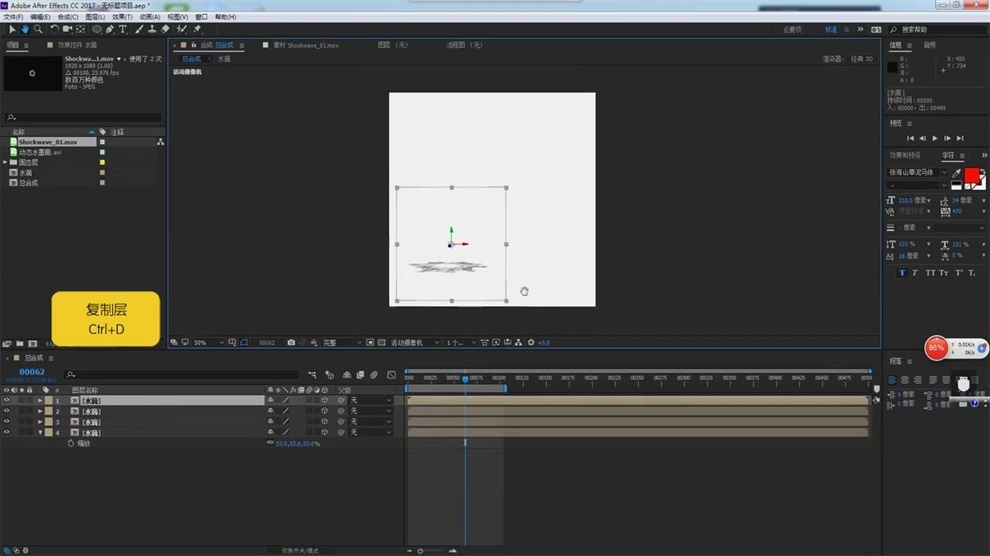
7.调出顶视图,调整位置,做出远近关系,移动时间轴做出错位,选择这两个素材,右键【时间】-【时间伸缩】,速度改为50.

8.创建个摄像机,在摄像机上新建【空对象】,将摄像机和空对象做父子链接,将空对象的三维图层打开,在最后一帧的时候将位置一直往后移动,到水滴后方。
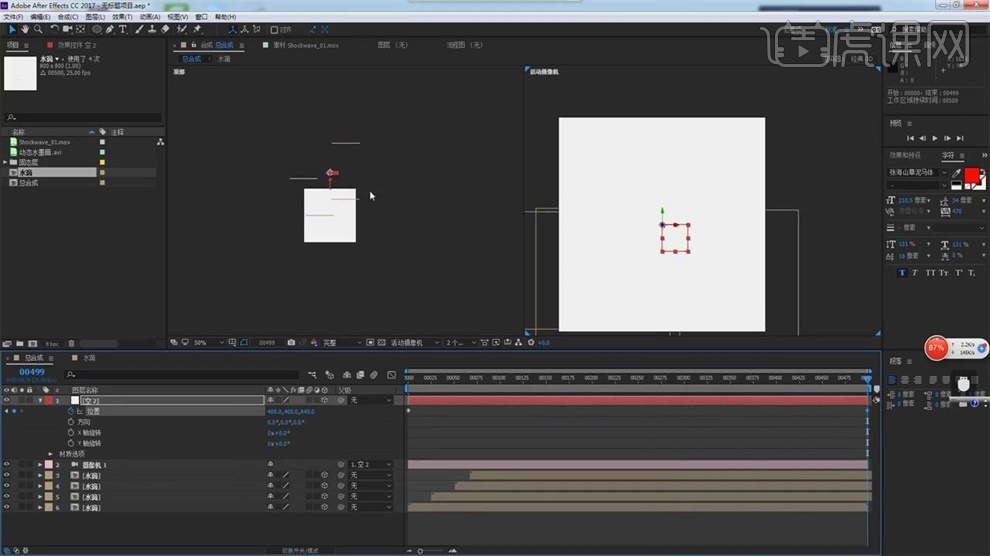
9.双击项目面板,导入风景图,给【Ctrl+Shift+C】设置预合成,改名风景图,双击进入,导入两个水墨的视频素材,先拉一个视频素材到文件中。
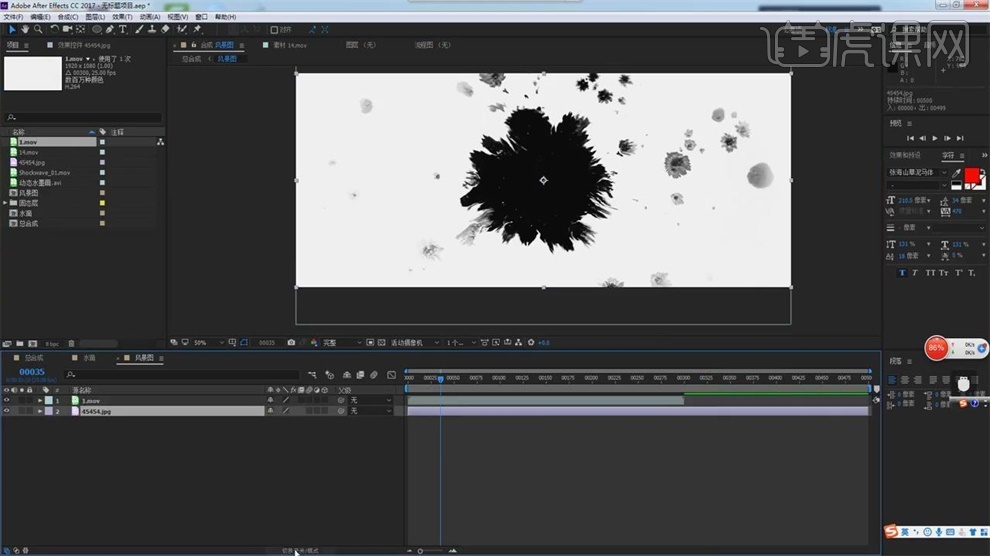
10.将风景图层和水墨素材做【亮度反遮罩】,将水墨图片【Ctrl+D】复制一层,再拖入另一个水墨素材。
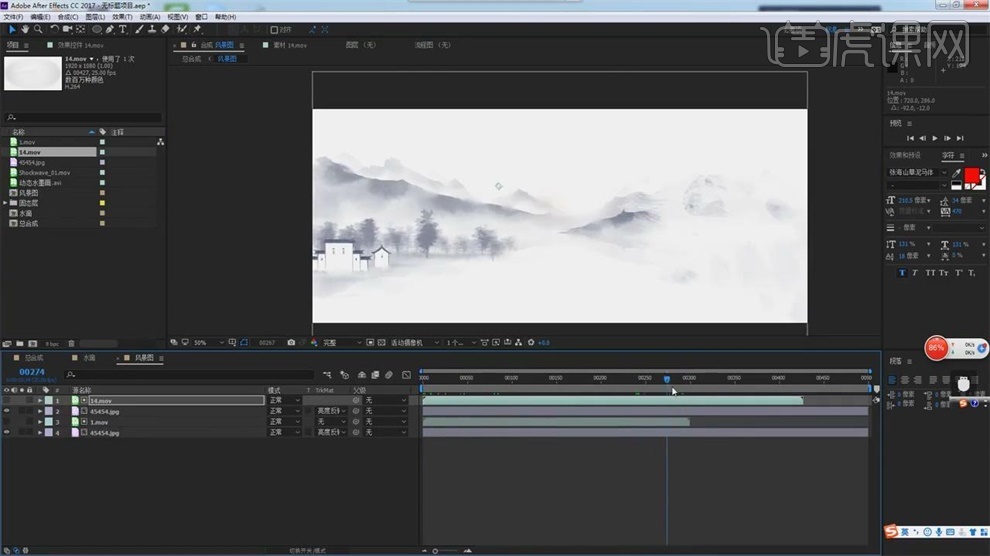
11.【Ctrl+D】多复制几层,将位置改变,放大缩小都可以,时间轴进行错位,打开风景的三维图层,拖到后方。
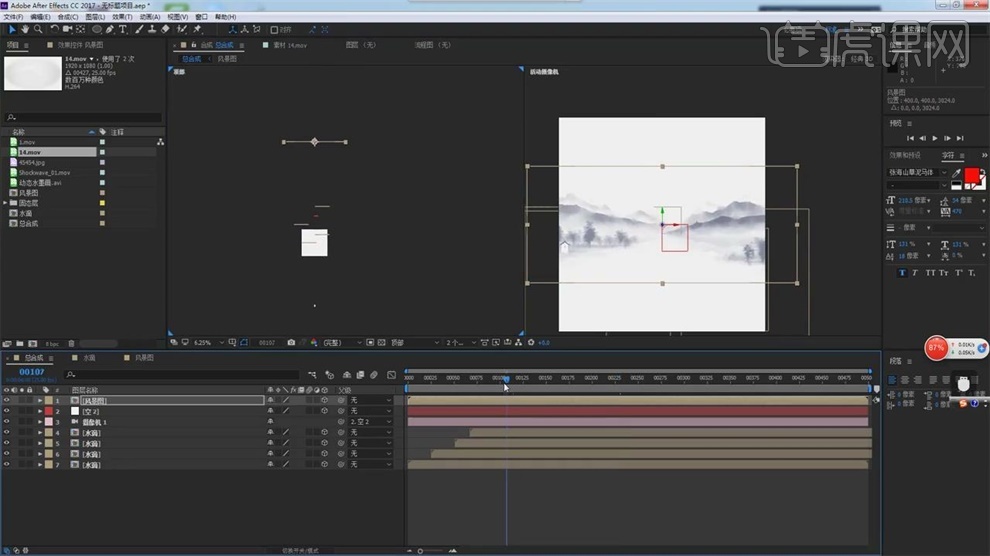
12.将水滴【Ctrl+C】【Ctrl+V】复制到画面下方,时间轴往后拖,外置也往后拖,然后导入小船素材,打开三维图层,按【P】打关键帧。
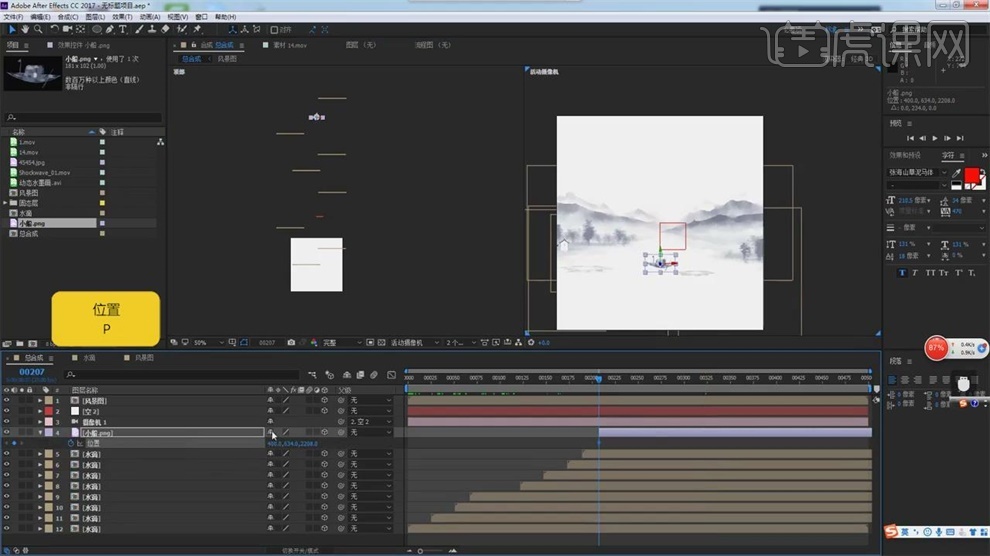
13.在最后一帧的时候将小船移动到画面的中间,导入人物素材,随便抠个人下来,对水墨人和小船同时按下【P】,打开水墨人的三维图层
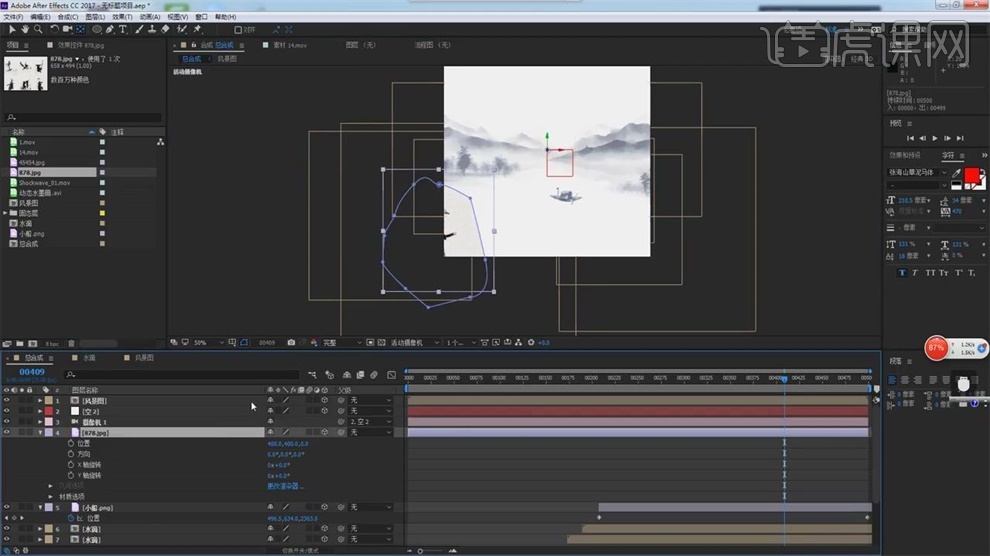
14.选择向后平移锚点工具,将锚点移动到水墨人的身上,将小船的位置信息复制给水墨人,将水墨人的模式改成【叠加】,将人物缩小。
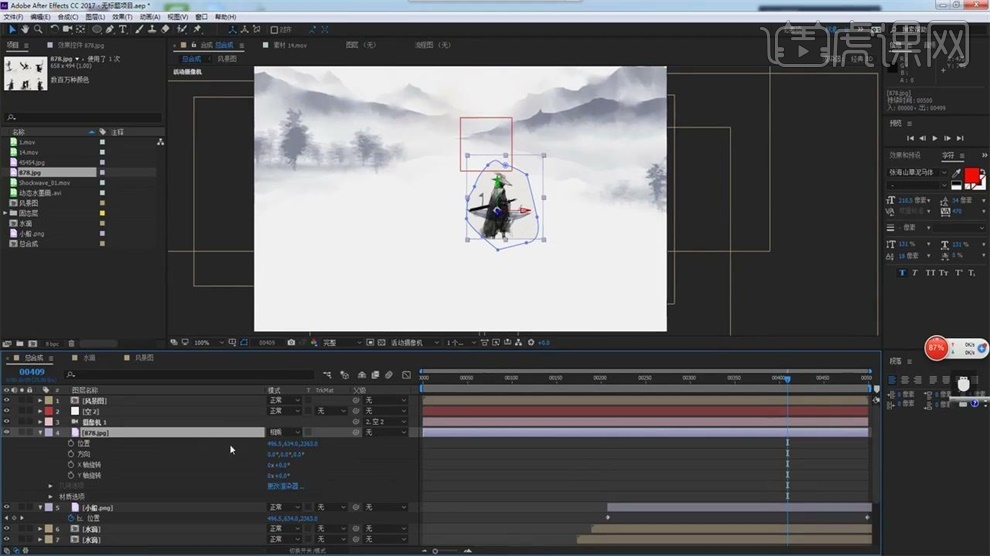
15.对水墨人使用【效果】-【人物校正】-【曲线】,拉亮,蓝色通道拉亮,再将【不透明度】降低,再将人和小船做父子关系。
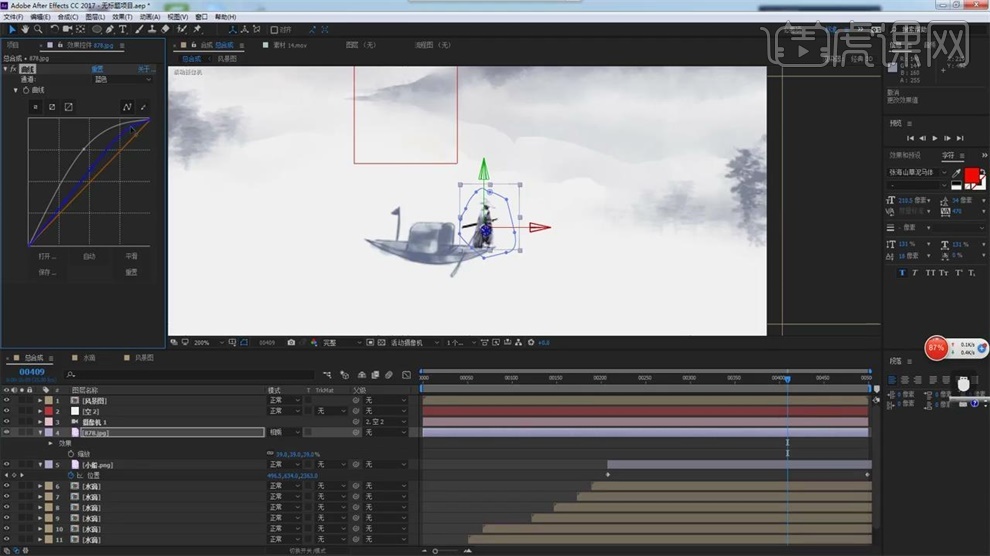
16.选择小船和人的图层往前移动,再将中间的【关键帧】往后移动,选择所有的合成,【Ctrl+Shift+C】设置预合成。
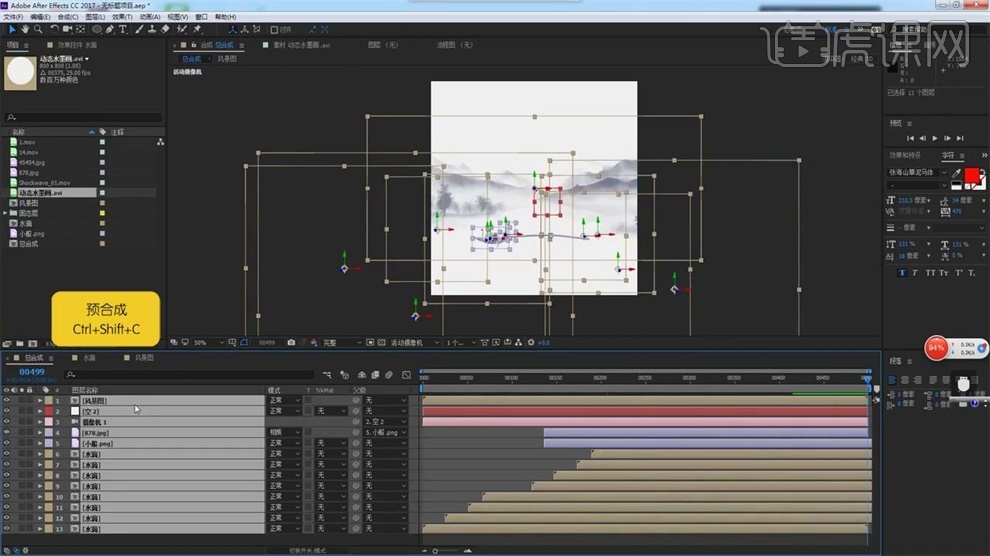
17.新建【纯色】,用【椭圆工具】做Mask,放在合适的位置,对预合成和纯色层做【Alpha遮罩】,再新建【纯色层】,改变为淡黄色。
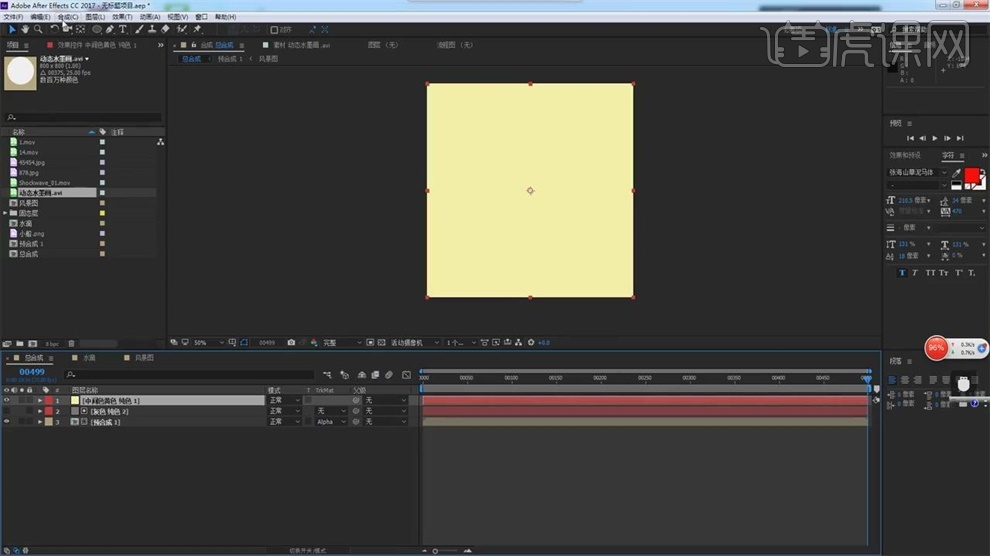
18.来到预合成,新建【纯色】,颜色改成白色,放在下方,拖入宣纸素材,叠在背景色上方。
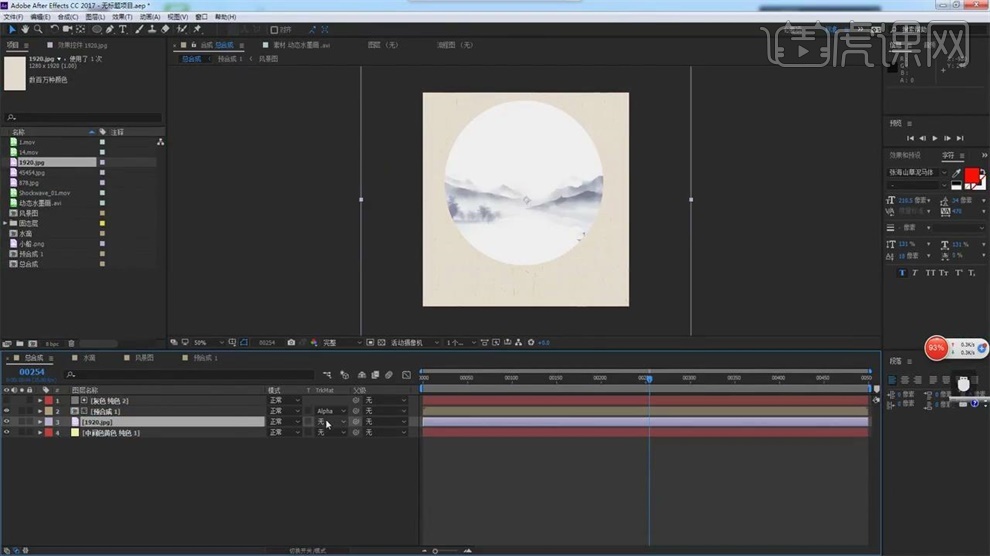
19.将黄色的颜色图层调灰,导入印章素材,按【S】缩放,按【文本】,输入文字,给印章和文字【Ctrl+Shift+C】设置预合成。
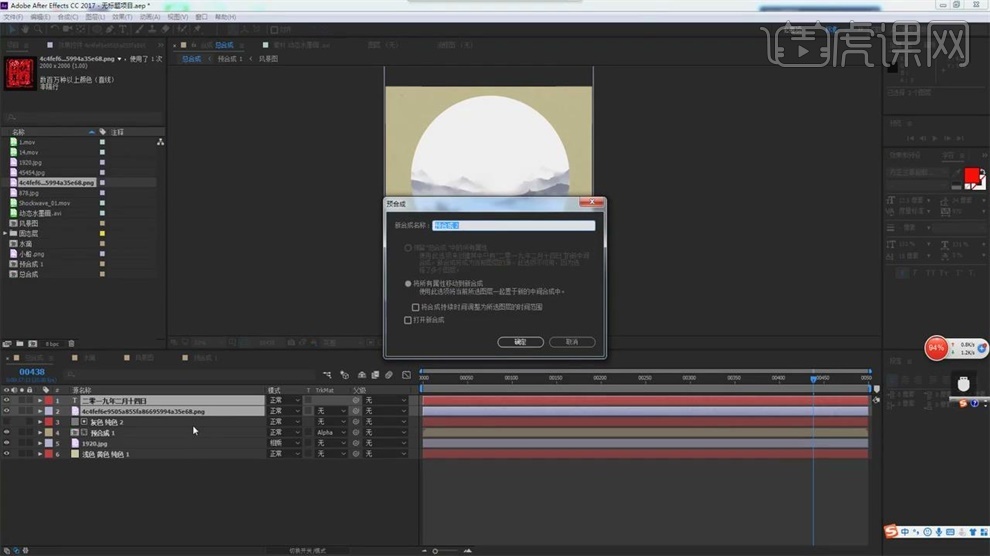
20.拖入水墨素材,按【S】缩小,选择【亮度反遮罩】,印章也选择【亮度反遮罩】,按【0】预览。
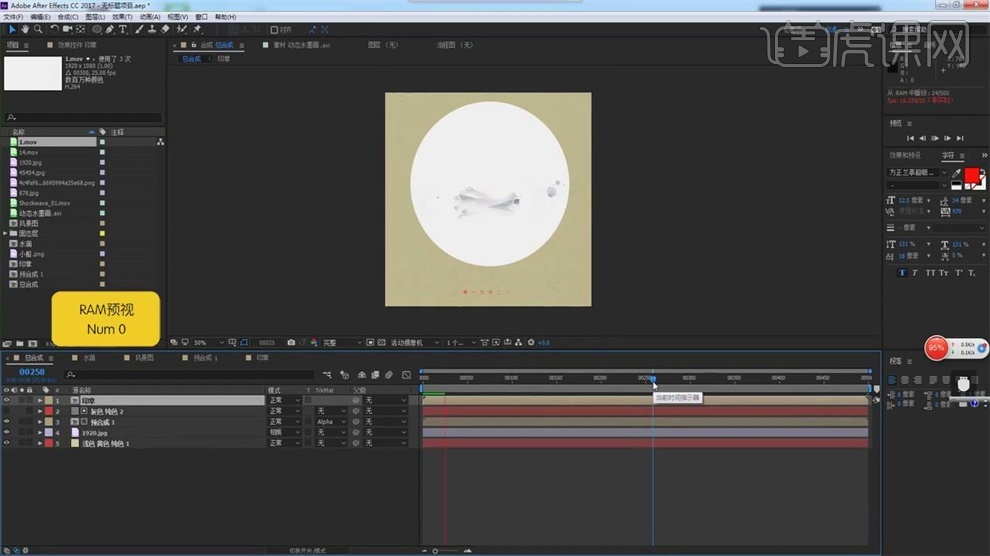
21.调整摄像机,在第一帧的时候看到水墨,最后一帧的时候摄像机调远,再将水滴的时间线往后移动,再给画面添加些渲染好的小素材。
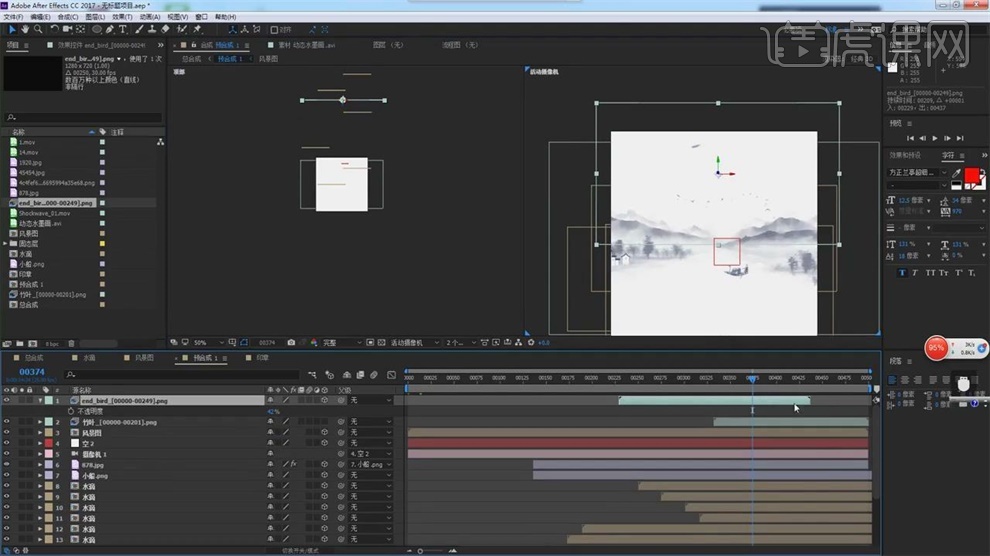
22.对预合成打开【动感模糊】,再进入预合成,对每一个动画打开【动感模糊】,这个动画做好。
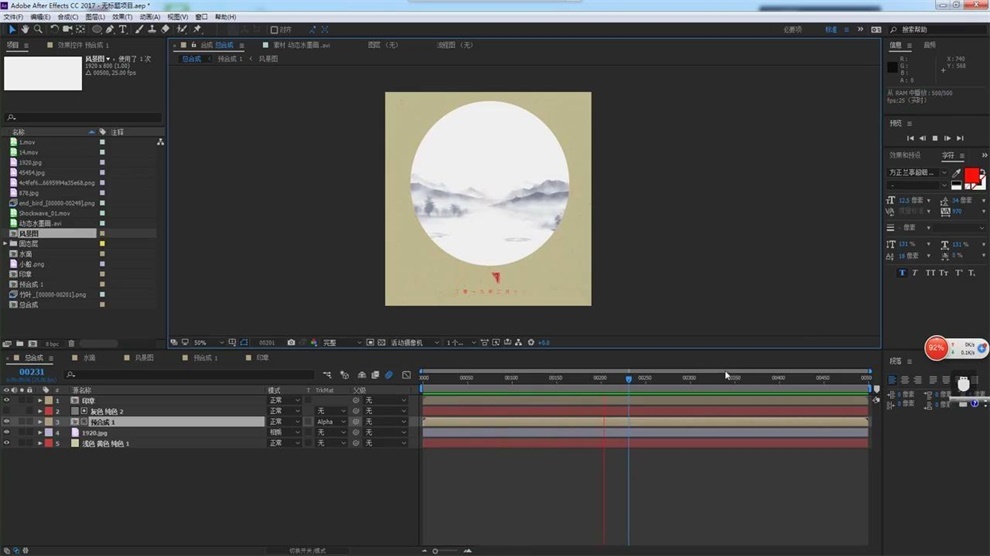
AE3分钟教你水墨画风格片头制作
1.【打开】AE,点击【新建合成】,【时间】10秒。将【素材】拖动到【合成】中,调整【背景】大小,调整【文本】大小,【打开】三维效果,点击【摄像机】,调整【图片】素材的Z轴位置,选择【摄像机】,调整【Z轴】-5000,具体如图示。
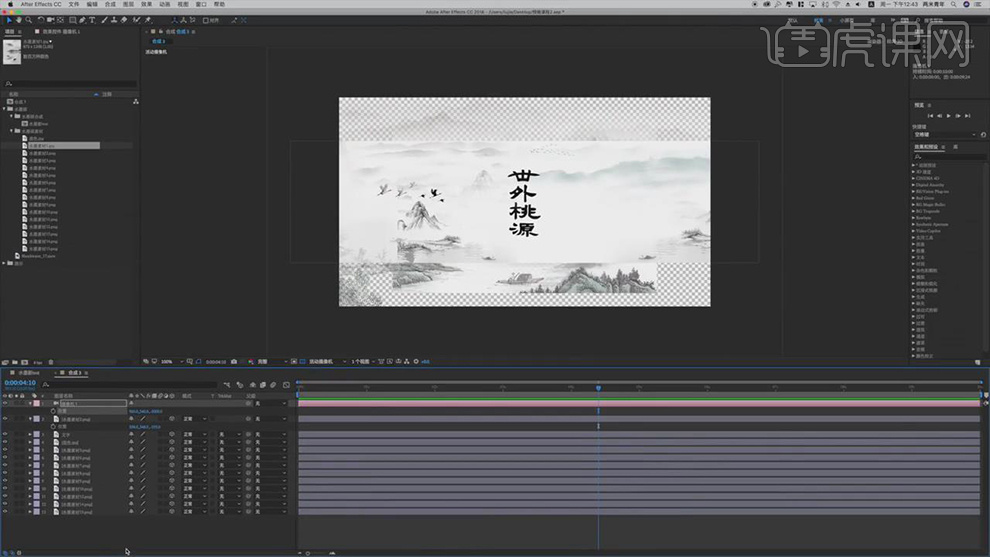
2.选择各个【图层】的位置,分别调整【Z轴】,选择【时间轴】,分别添加相机位置【关键帧】,具体如图示。
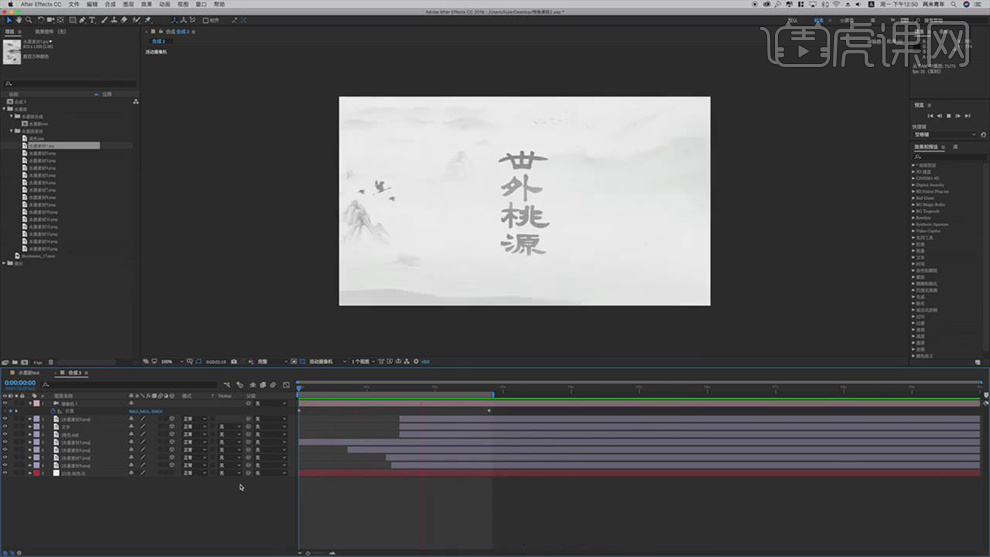
3.选择【文本】,按【Ctrl+Shift+c】预合成,【右键】新建——【纯色】图层,【颜色】白色,隐藏【纯色图层】,使用【钢笔工具】,进行绘制文本的蒙版,具体如图示。
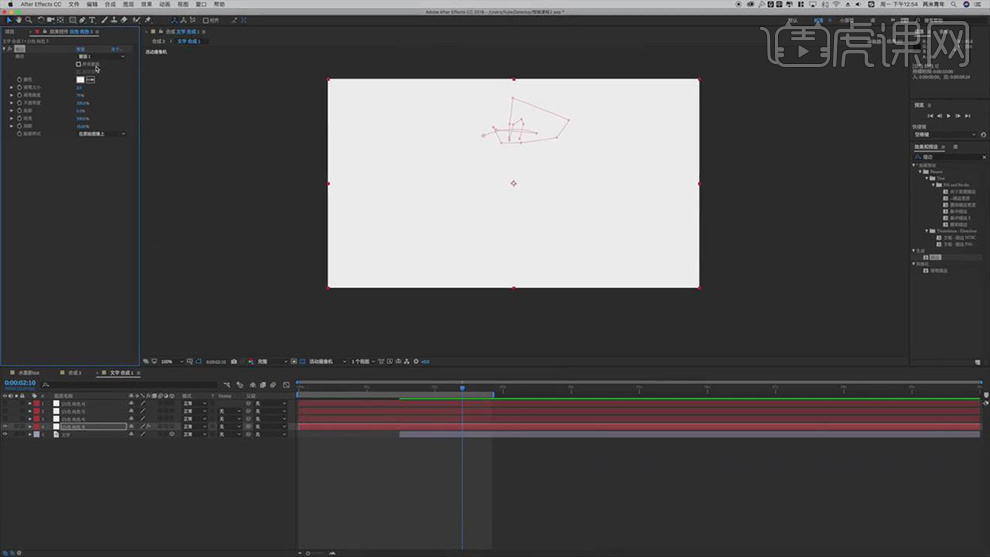
4.【效果和预设】面板,搜索【描边】,拖动到【纯色】图层,【描边】效果面板,勾选【所有蒙版】,调整【绘画样式】在透明背景上,调整【画笔大小】25,调整【起始】0%,【结束】0%,添加【关键帧】,具体如图示。
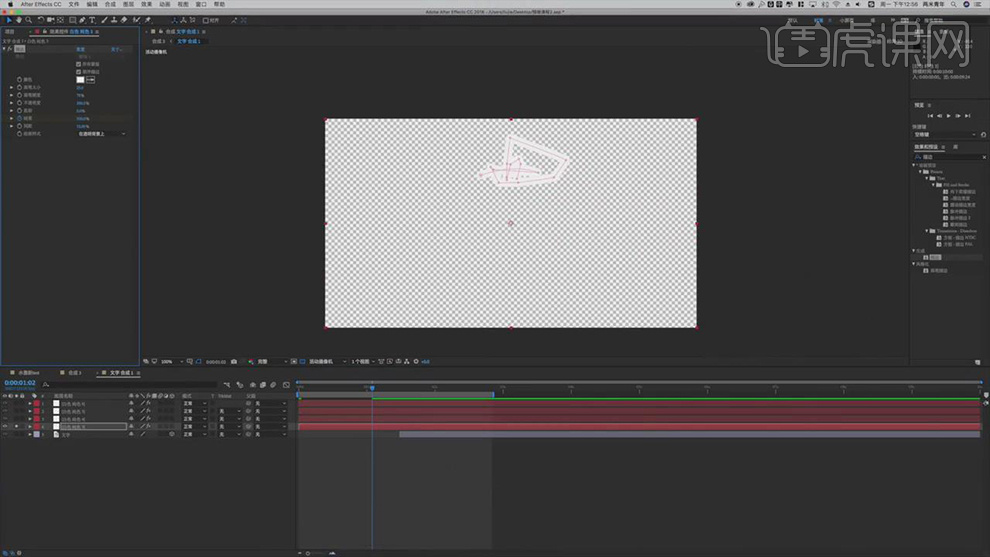
5.重复【操作】,画好另外文本的蒙版,选择【所有文本图层】,按【Ctrl+Shift+c】预合成,选择【文字】图层,调整【轨道遮罩】亮度遮罩模式,具体如图示。
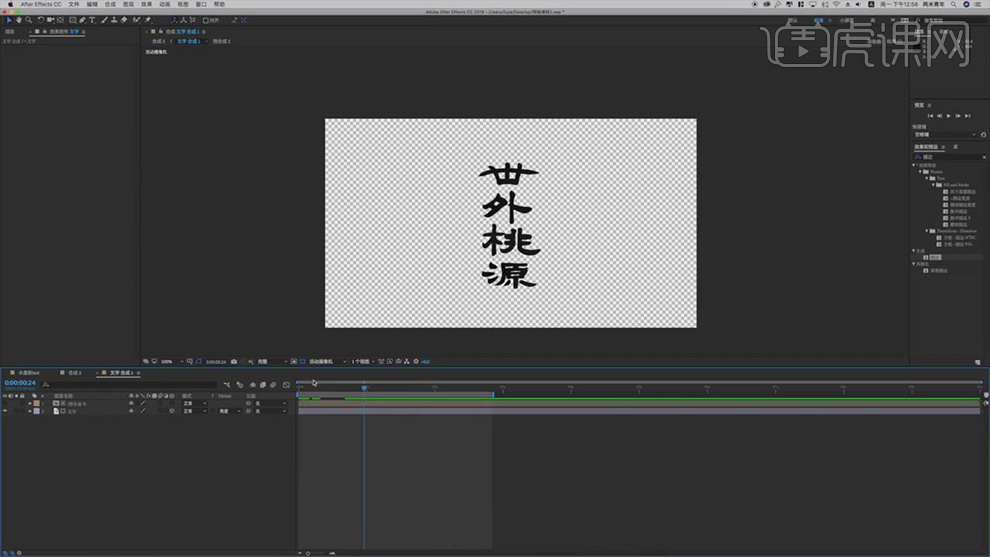
6.调整【文本】图层到最顶层,将【水墨】素材拖动到时间轴,调整【模式】差值,具体如图示。
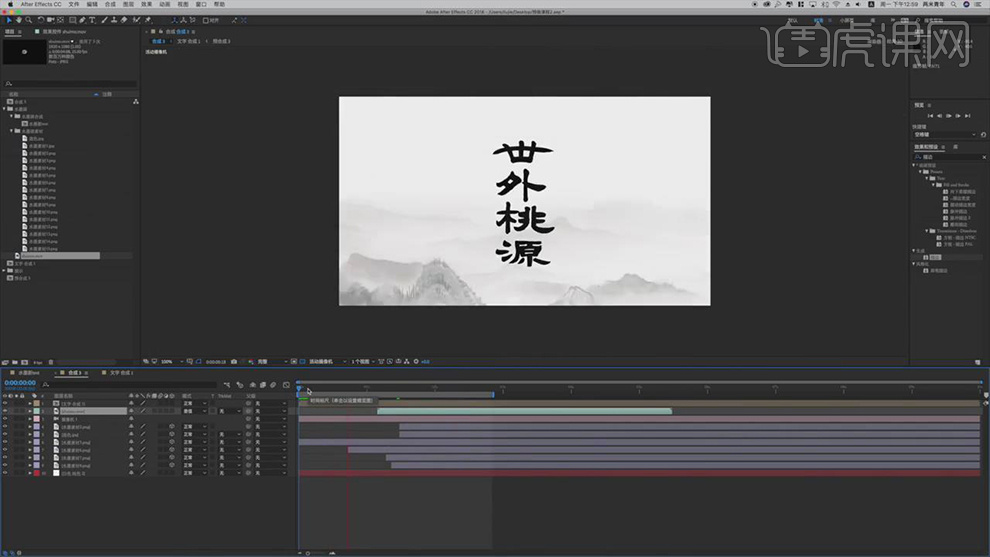
怎样使用PS探索水墨画笔功能
1.打开【Ps】,新建【画布】,拖入【猫咪素材】,再新建【图层】,选择【规整国画笔-7】勾勒猫咪的外轮廓。
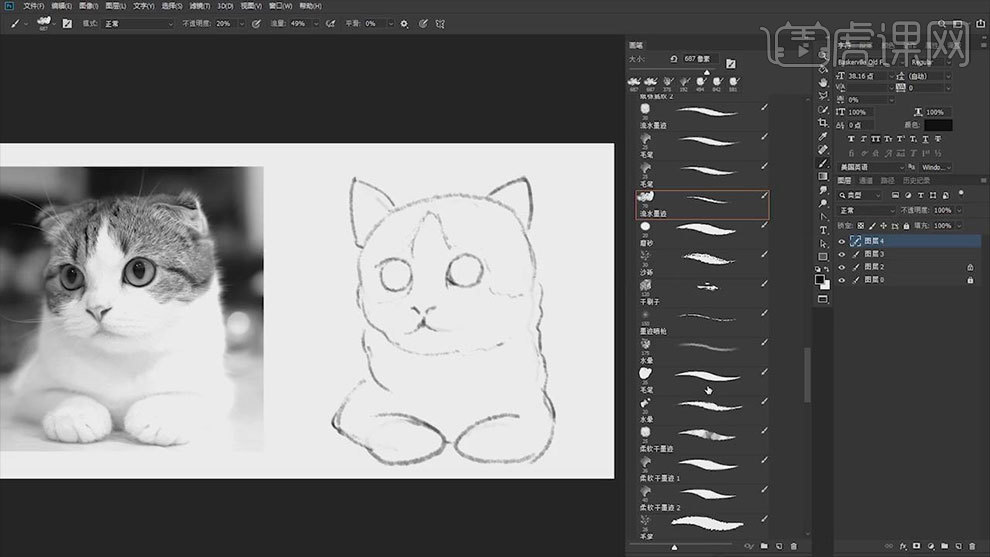
2. 然后选择【水晕画笔】选择【浅灰色】给猫铺底色,猫的白色毛发直接留白。
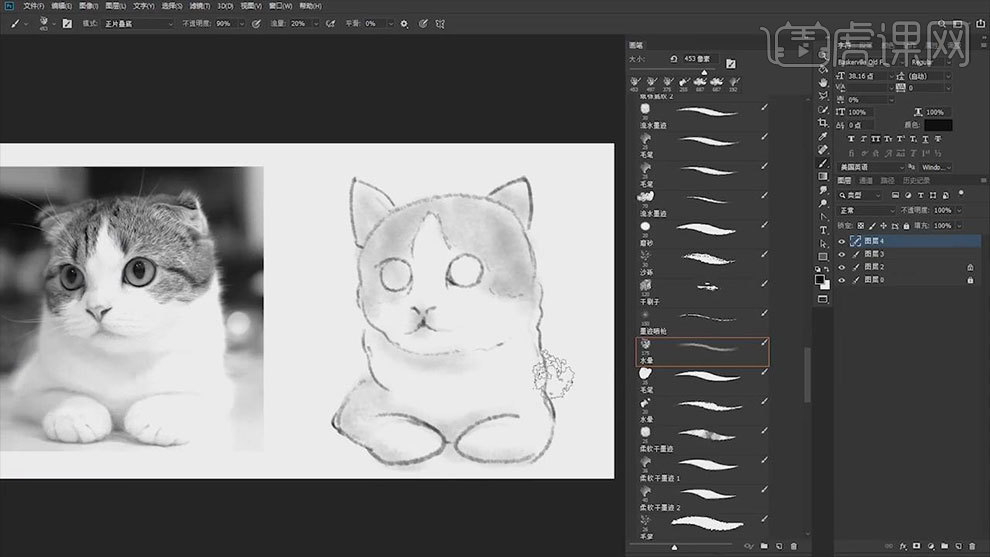
3. 新建【图层】,选择【柔软干墨迹画笔】选择深一点的灰色,画猫的花纹。然后再加深一下眼睛边缘,画一下瞳孔。
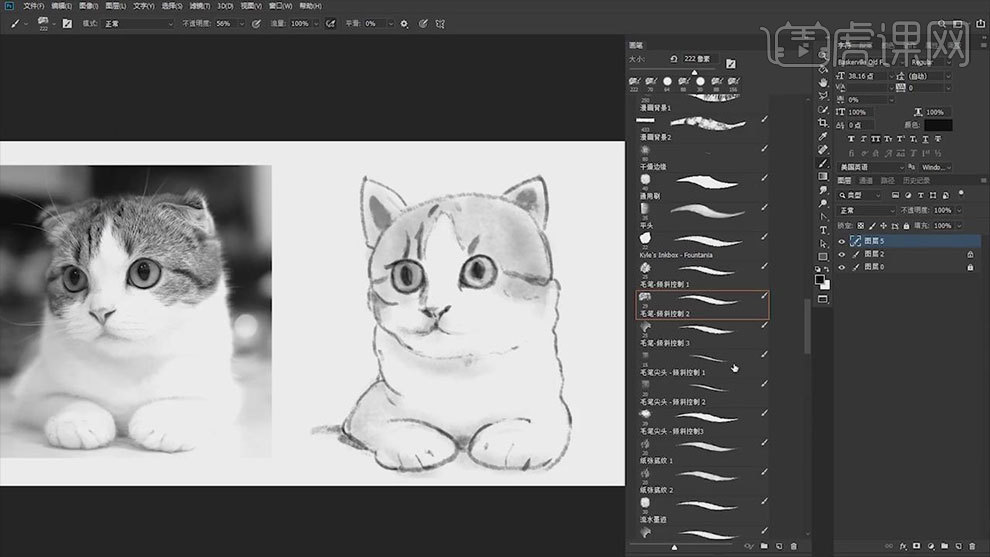
4. 新建【图层】,用【毛笔画笔】加深一下猫的边缘。新建【图层】,用【墨韵笔刷】加深一下灰色的毛发。
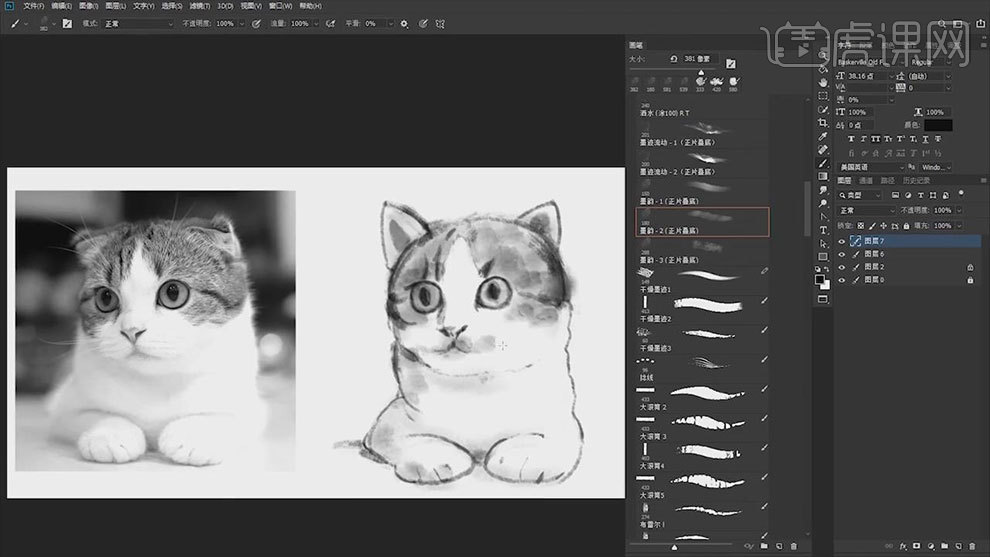
5. 然后用【勾线笔刷】加深瞳孔的颜色,用【橡皮擦】擦出眼睛的高光。然后再用【规整圆画笔】刻画一下细节。
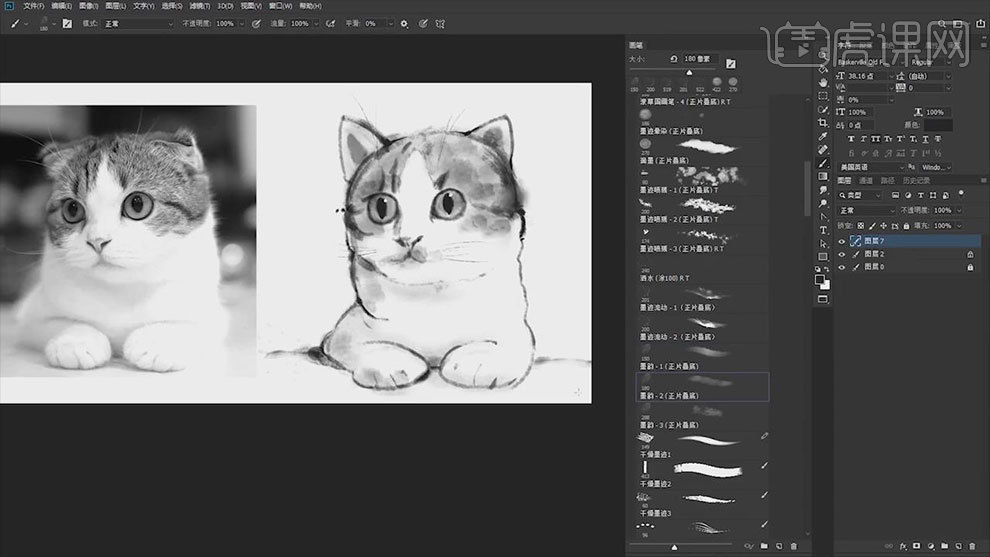
6. 用【墨韵画笔】选择【淡灰色】给画面四周晕染一些颜色,然后再继续刻画细节,效果如图示。
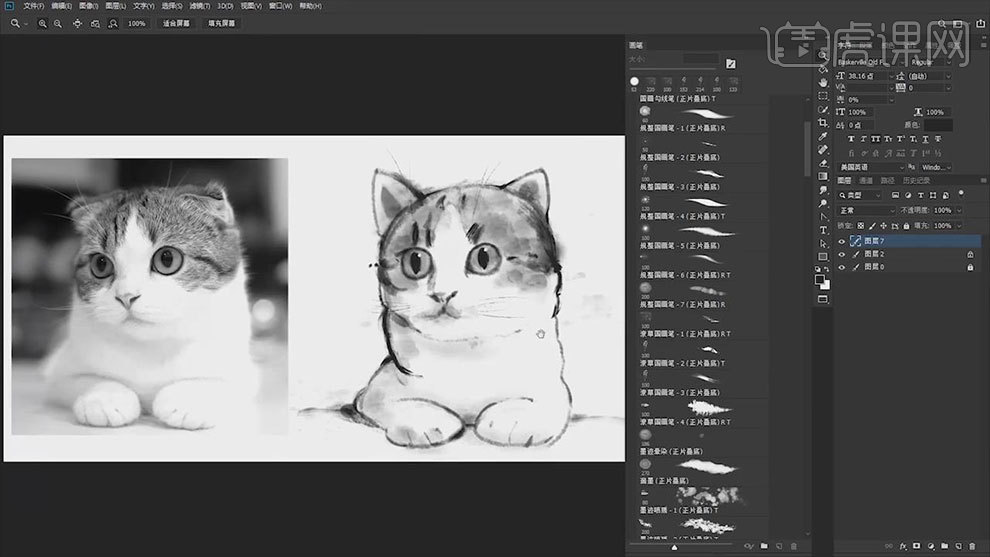
7.最终效果如图示。
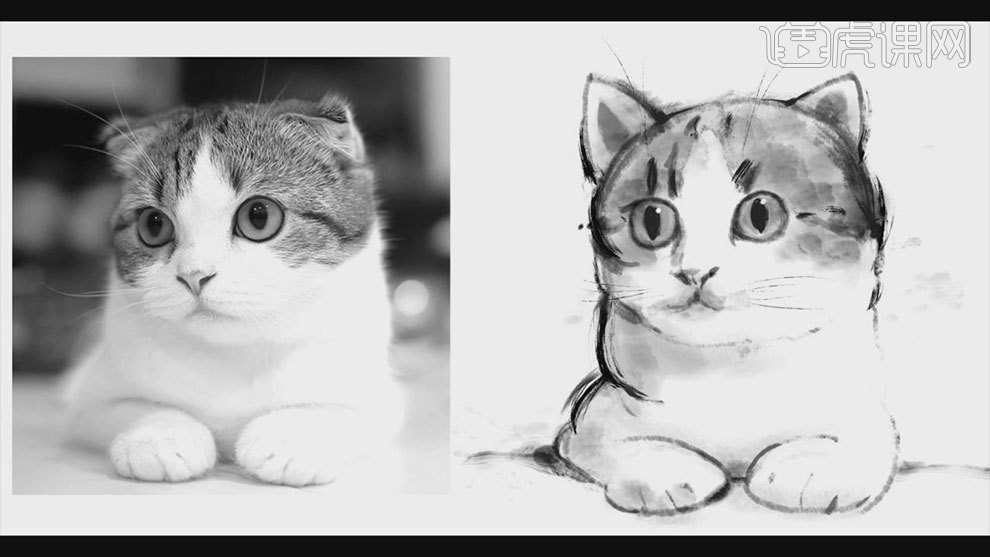
怎么用PS使风景画变水墨画
1. 打开原图,【Ctrl+J】复制图层,【Ctrl+Shift+U】去色,选择【滤镜】艺术效果【干画笔】画笔大小0,画笔细节10,纹理1,点击确定。
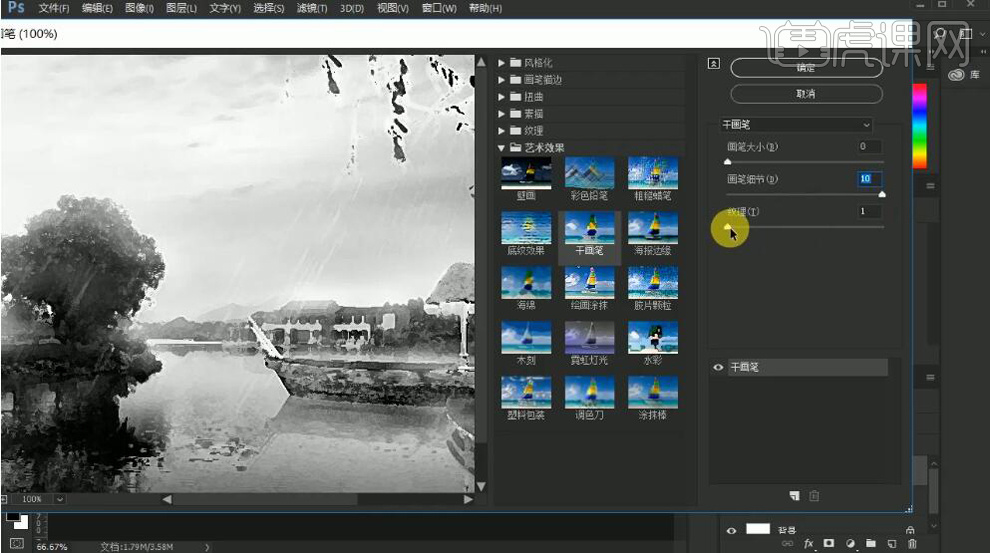
2.【Ctrl+J】复制图层,选择【滤镜】风格化【油画】画笔【描边样式】1.1,【描边清洁度】6.7,点击确定。
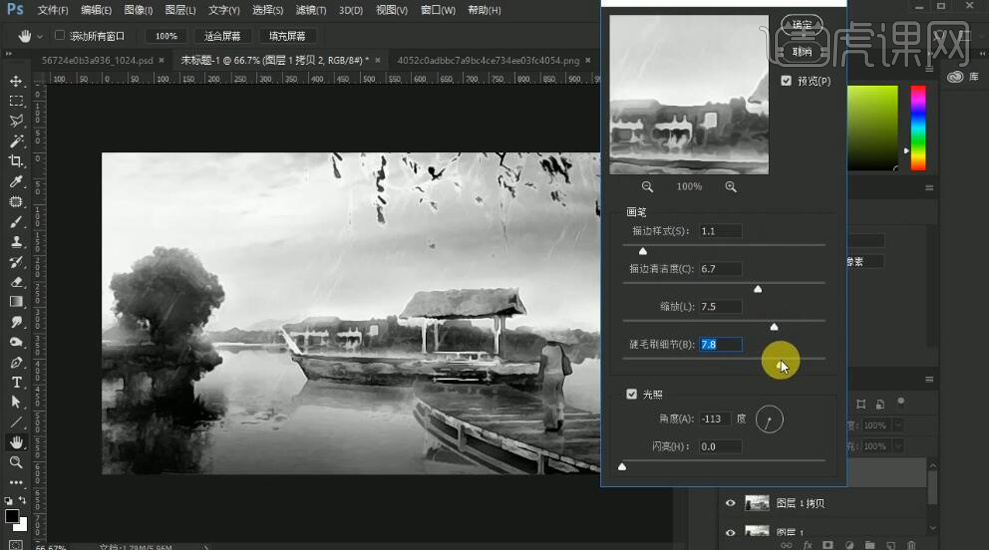
3. 导入素材,拖入原图。【Ctrl+T】调整合适大小。【图层模式】正片叠底。图层【不透明度】61%。
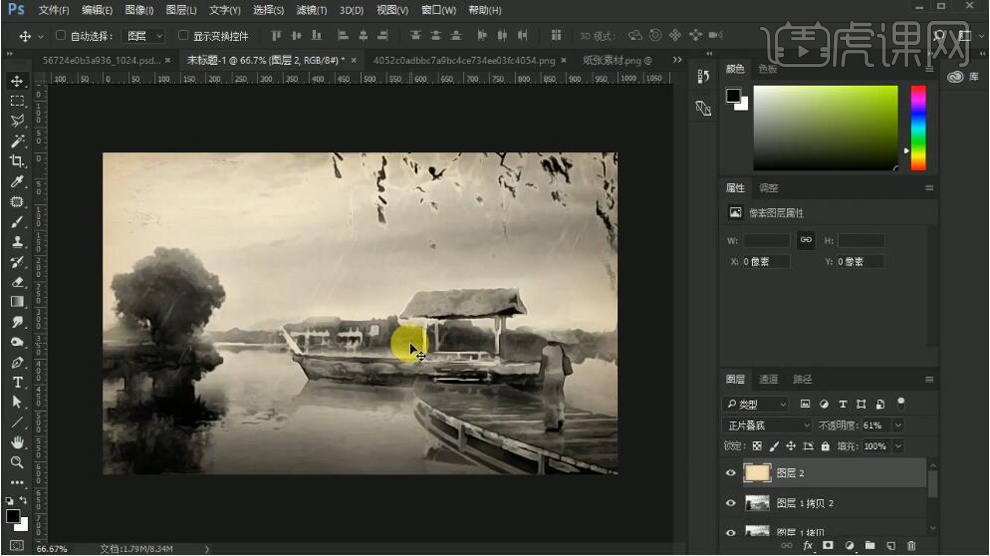
4. 导入素材,拖入原图。【Ctrl+T】调整合适大小。图层模式】正片叠底。图层【不透明度】64%。【Ctrl+Alt+Shift+E】盖印图层。
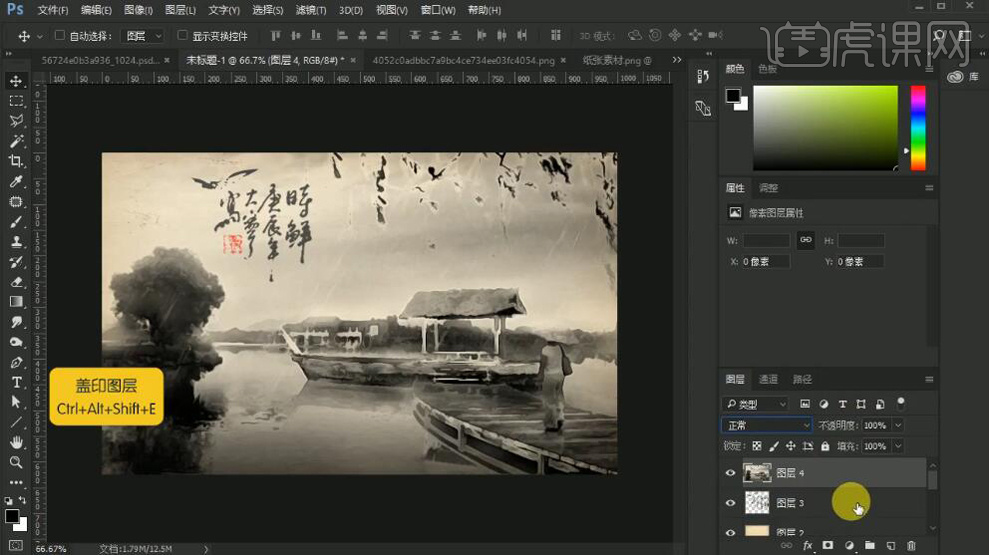
5. 选择【滤镜】Camera RAW滤镜,调整【色温】+,【色调】-,【曝光度】-0.05,【对比度】+8,【高光】+3,【阴影】-3,【清晰度】-6,【自然饱和度】+2。【Ctrl+G】图层编组。
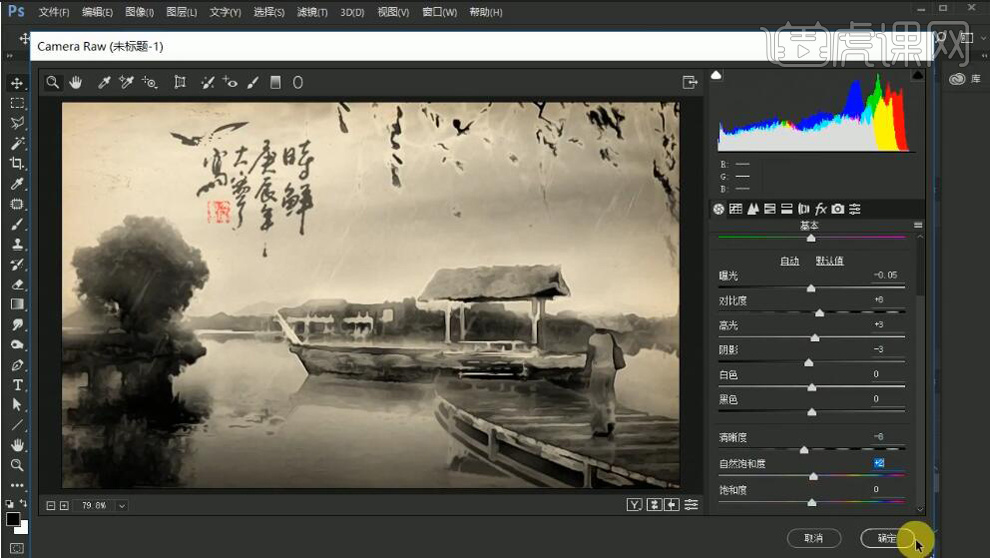
6. 最终效果如图所示。